Philips DVP5900 Manuel utilisateur
PDF
Télécharger
Document
Table des matières
Informations générales
Utilisation des disques
Accessoires fournis ............................................ 40
Nettoyage des disques ...................................... 40
Installation ............................................................ 40
Supports compatibles ........................................ 52
Code de zone ..................................................... 52
Lecture de disques ............................................. 53
Utilisation du menu du disque ........................ 53
Commandes de lecture de base ..................... 54
Interruption de la lecture ........................... 54
Sélection d’une plage/ d’un chapitre ......... 54
Reprise de la lecture à partir du dernier
point d’arrêt ................................................... 54
Zoom .............................................................. 54
Répétition ....................................................... 54
Répétition A-B ............................................... 54
Ralenti ............................................................. 55
Recherche avant / arrière ........................... 55
Prévisualisation .............................................. 55
Fonctions spéciales DVD .................................. 56
Lecture d’un titre ......................................... 56
Angle de caméra ........................................... 56
Changement de langue de doublage ........ 56
Sous-titres ...................................................... 56
Lecture d’un disque DivX ................................ 56
Lecture de MP3/CD image JPEG .................... 57
Généralités ..................................................... 57
Sélection de la lecture ................................. 57
Répétition ....................................................... 57
Zoom sur image ........................................... 57
Prévisualisation .............................................. 57
Connexions
Français
Installation du téléviseur ............................. 41-42
Utilisation de la prise Scart ........................ 41
Utilisation du jack vidéo CVBS .................. 41
Utilisation des jacks vidéo composant
(Y Pb Pr) ......................................................... 42
Utilisation d’un modulateur RF ................. 42
Connexion du cordon d’alimentation ........... 43
Facultatif : connexion à un périphérique
compatible HDMI ............................................... 44
Utilisation de connecteurs HDMI (High
Definition Multimedia Interface) ............... 44
Facultatif : Connexion à un équipement audio .
................................................................................ 45
Le système stéréo a des entrées audio
Dolby Pro Logic ou droite/ gauche .......... 45
Facultatif : Connexion d’un récepteur
audiovisuel numérique ...................................... 45
Le récepteur doit être équipé d’un décodeur
PCM, Dolby Digital ou MPEG2 ................... 45
Aperçu des fonctions
Façade et panneau arrière ................................ 46
Télécommande ................................................... 47
Mise en route
Etape 1: Installation des piles dans la
télécommande .................................................... 48
Utilisation de la télécommande pour
contrôler l’appareil ....................................... 48
Etape 2:Réglage du téléviseur .................... 48-50
Configuration de la fonction de balayage
progressif (uniquement pour les téléviseurs
dotés de cette fonction) ............................. 49
Sélection du système de codage couleur qui
correspond à votre téléviseur ................... 50
Etape 3: Sélection de la langue ........................ 51
Choix de la langue OSD ............................. 51
Choix de la langue doublage, sous-titres et
menu disque ................................................... 51
38
038-69 DVP5900_Fre_013
38
22/09/05, 3:00 PM
Table des matières
Options du menu système
Français
Langue ................................................................... 58
Choix de la langue OSD ............................. 58
Choix de la langue doublage, sous-titres et
menu disque ................................................... 58
Définition de la police des sous-titres DivX
.......................................................................... 58
Configuration vidéo ..................................... 59-61
Type TV ........................................................... 59
Affichage TV ................................................... 59
Commutation YPbPr/RGB .......................... 60
Progressif - activation/désactivation ......... 60
Mode JPEG HD ............................................. 61
Sortie HDMI .................................................. 61
Configuration audio ..................................... 62-63
Sortie numérique .......................................... 62
Sortie LPCM .................................................. 63
Mode nocturne - activation/désactivation ...
.......................................................................... 63
Niveau parental ............................................. 64-65
Modification du mot de passe ................... 64
Définition du niveau parental ..................... 64
Restauration des réglages d’origine .......... 65
Code d’enregistrement DivX® VOD ........ 65
Guide de dépannage .............................. 66–67
Caractéristiques techniques ................ 68
Glossaire ....................................................................... 69
39
038-69 DVP5900_Fre_013
39
22/09/05, 3:00 PM
Informations générales
Installation
Accessoires fournis
Français
Télécommande et
deux piles de type AA
PREVIEW
MUTE
Nettoyage des disques
Pour nettoyer un disque, utilisez un chiffon
doux et essuyez-le en lignes droites, du centre
vers le bord.
ATTENTION !
N’utilisez pas de solvants comme le benzène,
les diluants, les détergents disponibles dans le
commerce ou les aérosols antistatiques pour
disques analogiques.
Le lecteur de DVD étant doté d’un dispositif
optique (laser) plus puissant que les lecteurs
de CD ou de DVD classiques, les CD de
nettoyage pour lecteurs de CD ou de DVD
risquent d’endommager le dispositif optique
(laser). Par conséquent, n’utilisez pas de CD de
nettoyage.
Bonne disposition de l’appareil
– Placez l’appareil sur une surface plane, rigide
et stable. Ne placez pas l’appareil sur un tapis.
– Ne posez pas votre appareil au-dessus d’un
autre dispositif qui risquerait d’entraîner une
surchauffe (par exemple, un récepteur ou un
amplificateur).
– Ne placez rien en dessous de l’appareil (par
exemple, des CD ou des magazines).
Espace de ventilation
– Placez l’appareil dans un endroit
suffisamment ventilé afin d’éviter une
accumulation de chaleur interne. Laissez au
moins un espace de 10 cm à l’arrière et audessus de l’appareil ainsi qu’un espace de 5 cm
sur les côtés afin d’éviter toute surchauffe.
5cm (2.3")
10cm (4.5")
10cm (4.5")
5cm (2.3")
Préservez l’appareil des températures
élevées, de l’humidité, de l’eau et de la
poussière.
– Votre appareil ne doit pas être exposé aux
fuites goutte à goutte ou aux éclaboussures.
– Ne placez pas d’objets susceptibles
d’endommager votre appareil près de ce
dernier (par exemple, objets remplis de liquide
ou bougies allumées).
40
038-69 DVP5900_Fre_013
40
22/09/05, 3:00 PM
Connexions
Français
Installation du téléviseur
COMPONENT
VIDEO IN
AUDIO
IN
S-VIDEO
IN
AUDIO
IN
S-VIDEO
IN
V (Pr/Cr)
TV IN
U (Pb/Cb)
VIDEO IN
VIDEO IN
Y
COMPONENT
VIDEO IN
S-VIDEO
IN
V (Pr/Cr)
AUDIO
OUT
U (Pb/Cb)
VIDEO IN
Y
AUDIO
IN
S-VIDEO
IN
TV IN
VIDEO IN
2
1
1
DIGITAL
COAXIAL
OUT
Cr/Pr
AUDIO
OUT
CVBS
HDMI
DIGITAL
COAXIAL
OUT
Y
SCART
Cb/Pb
VIDEO OUT
IMPORTANT !
– Choisissez la connexion vidéo qui vous
convient le mieux parmi les options
suivantes, en fonction des possibilités de
votre téléviseur.
– Connectez le lecteur de DVD
directement au téléviseur.
– La connexion Scart vous permet
d’utiliser les fonctions audio et vidéo du
lecteur de DVD.
Utilisation de la prise Scart
● Utilisez le câble Scart (noir) pour connecter la
prise jack Scart (TV OUT) du lecteur de DVD
à la prise (TV IN) du téléviseur (câble non
fourni).
Cr/Pr
AUDIO
OUT
Y
CVBS
HDMI
Cb/Pb
SCART
VIDEO OUT
Utilisation du jack vidéo CVBS
1 Utilisez le câble vidéo composite pour
connecter le jack CVBS du lecteur de DVD à
l’entrée vidéo ENTRÉE VIDÉO (parfois appelée
A/V In,Video In, Composite ou Baseband) sur
le téléviseur (câble non fourni).
2 Pour entendre le son du lecteur de DVD à
travers votre téléviseur, utilisez les câbles audio
(blanc/ rouge) pour raccorder les jacks AUDIO
OUT (L/R) du lecteur de DVD aux entrées
audio correspondantes AUDIO IN du
téléviseur (câble non fourni).
Conseil:
– Assurez-vous que le câble Scart
(PÉRITEL) avec l’indication “TV” est bien
connecté au téléviseur et que le câble Scart
(PÉRITEL) avec l’indication “DVD” est relié
au lecteur de DVD.
41
038-69 DVP5900_Fre_013
41
22/09/05, 3:00 PM
Connexions
Câble coaxial RF vers
téléviseur
2
Français
COMPONENT
VIDEO IN
S-VIDEO
IN
AUDIO
IN
Arrière du modulateur RF
(exemple seulement)
V (Pr/Cr)
U (Pb/Cb)
VIDEO IN
INT IN
V (Pr/Cr)
TO TV
Y
COMPONENT
VIDEO IN
S-VIDEO
IN
VIDEO
IN
AUDIO IN
R
L
AUDIO
OUT
U (Pb/Cb)
VIDEO IN
Y
CH3 CH4
1
2
Antenne ou signal
de télévision par câble
1
DIGITAL
COAXIAL
OUT
Cr/Pr
AUDIO
OUT
Y
CVBS
HDMI
Cb/Pb
VIDEO OUT
IMPORTANT!
– Pour obtenir une qualité vidéo en
balayage progressif, vous avez besoin d’un
câble Y Pb Pr et d’un téléviseur doté de
la fonction de balayage progressif.
Utilisation des jacks vidéo composant
(Y Pb Pr)
1 Utilisez les câbles vidéo composant (rouge /
bleu/vert) pour raccorder les jacks Y Pb Pr du
lecteur de DVD aux entrées vidéo
COMPONENT VIDEO IN correspondantes
(parfois appelées Pr / Cr Pb /Cb Y) sur le
téléviseur (câble non fourni).
2 Pour entendre le son du lecteur de DVD à
travers votre téléviseur, utilisez les câbles audio
(blanc/ rouge) pour raccorder les jacks AUDIO
OUT (L/R) du lecteur de DVD aux entrées
audio correspondantes AUDIO IN du
téléviseur (câble non fourni).
DIGITAL
COAXIAL
OUT
Cr/Pr
AUDIO
OUT
Y
CVBS
HDMI
Cb/Pb
IMPORTANT !
– Si votre téléviseur possède une seule
prise d’entrée d’antenne ANTENNA IN
(parfois appelée 75 ohm ou RF In), vous
aurez besoin d’un modulateur RF pour
regarder le DVD sur votre téléviseur.
Pour acheter un modulateur RF et
connaître son fonctionnement, consultez
votre détaillant en électronique ou
contactez Philips.
Utilisation d’un modulateur RF
1 Utilisez le câble vidéo composite (jaune) pour
connecter le jack CVBS du lecteur de DVD
au jack d’entrée vidéo du modulateur RF.
2 Utilisez le câble coaxial RF (non fourni) pour
connecter le modulateur RF au jack RF de
votre téléviseur.
3 Pour plus de détails sur la configuration du
balayage progressif, reportez-vous à la page 49.
42
038-69 DVP5900_Fre_013
42
SCART
VIDEO OUT
22/09/05, 3:00 PM
Connexions
Français
Connexion du cordon
d’alimentation
COMPONENT
VIDEO IN
AUDIO
OUT
S-VIDEO
IN
V (Pr/Cr)
~ AC MAINS
U (Pb/Cb)
VIDEO IN
Y
DIGITAL
COAXIAL
OUT
Cr/Pr
AUDIO
OUT
CVBS
HDMI
C
VIDEO OUT
Une fois toutes les connexions effectuées
correctement, branchez le cordon
secteur à la prise de courant.
N’effectuez ni ne modifiez jamais les
raccordements lorsque l’appareil est raccordé
à l’électricité.
Quand aucun disque n’est chargé,
appuyez sur la touche STANDBY ON
située sur la façade du lecteur de DVD.
‘NO DISC’ apparaîtra peut-être sur
l’affichage.
NO DISC
IR
43
038-69 DVP5900_Fre_013
43
22/09/05, 3:00 PM
Connexions
Facultatif : connexion à un
périphérique compatible HDMI
● Pour bénéficier d’un son Surround
multicanal optimal
OUT
Téléviseur
compatible
HDMI
Français
Périphérique
compatible
HDMI
OUT
AUDIO
IN
VIDEO
Amplificateur
compatible
HDMI
HDMI IN
AUDIO
VIDEO
HDMI
DIGITAL
COAXIAL
OUT
Cr/Pr
AUDIO
OUT
Y
CVBS
HDMI
Cb/Pb
SCART
VIDEO OUT
AUDIO
Cr/Pr
AUDIO
OUT
DIGITAL
COAXIAL
OUT
IN
VIDEO
HDMI IN
Y
CVBS
SCART
Cb/Pb
VIDEO OUT
HDMI
● Pour bénéficier d’un son Surround
multicanal optimal sans téléviseur
compatible HDMI
TV
OUT
IN
VIDEO
AUDIO
Utilisation de connecteurs HDMI (High
Definition Multimedia Interface)
● Le standard HDMI assure la transmission de
données numériques non modifiées et non
compressées pour une qualité de son et
d’image optimale.
● Entièrement plug-and-play, il ne nécessite qu’un
seul câble pour les sorties audio et vidéo.
● À l’aide d’un câble HDMI (non fourni),
connectez la sortie HDMI OUT du lecteur de
DVD à l’entrée HDMI IN du périphérique
compatible HDMI (par ex. PC, lecteur de DVD,
boîtier décodeur).
➜ La communication et l’initialisation du
lecteur de DVD et du périphérique d’entrée
peuvent prendre quelque temps.
➜ La lecture commence automatiquement.
● L’interface HDMI est rétrocompatible avec de
nombreux périphériques DVI, moyennant un
adaptateur approprié.
➜ Si vous connectez un périphérique DVI,
vous devez ajouter un câble audio pour la
transmission des données audio.
➜ Ce lecteur de DVD est uniquement
compatible avec la norme HDCP.
Amplificateur
compatible
HDMI
VIDEO
HDMI
AUDIO
1
DIGITAL
COAXIAL
OUT
Cr/Pr
AUDIO
OUT
Y
CVBS
HDMI
Cb/Pb
● La plupart des anciens appareils compatibles
DVI ne sont pas compatibles avec la norme
HDCP ; la lecture est dès lors impossible.
➜ Un menu contextuel apparaît à l’écran du
téléviseur.
Conseil:
– La spécification HDCP (High-bandwidth Digital
Content Protection) garantit la sécurité de la
transmission de contenus numériques entre
plusieurs appareils (afin d’éviter toute violation des
droits d’auteur).
44
038-69 DVP5900_Fre_013
44
SCART
VIDEO OUT
22/09/05, 3:00 PM
Connexions
Facultatif : Connexion d’un
récepteur audiovisuel numérique
Facultatif : Connexion à un
équipement audio
AV Receiver
AUDIO
IN
AUDIO
IN
DIGITAL
DIGITAL
COAXIAL
OUT
Cr/Pr
AUDIO
OUT
HDMI
DIGITAL
DIGITAL
COAXIAL
OUT
Y
CVBS
Français
STEREO
Cb/Pb
SCAR
VIDEO OUT
Le système stéréo a des entrées audio
Dolby Pro Logic ou droite/ gauche
1 Sélectionnez une des connexions vidéo (CVBS
VIDEO IN, COMPONENT VIDEO IN ou
SCART [TV OUT]) selon les options
disponibles sur votre téléviseur.
2 Utilisez les câbles audio (blanc/ rouge) pour
raccorder les jacks AUDIO OUT (L/R) du
lecteur de DVD aux entrées audio
correspondantes AUDIO IN du système stéréo
(câble non fourni).
Cr/Pr
AUDIO
OUT
Y
CVBS
HDMI
Cb/Pb
VIDEO OUT
Le récepteur doit être équipé d’un
décodeur PCM, Dolby Digital ou MPEG2
1 Sélectionnez une des connexions vidéo (CVBS
VIDEO IN, COMPONENT VIDEO IN ou
SCART [TV OUT]) selon les options
disponibles sur votre téléviseur.
2 Connectez le jack COAXIAL du lecteur de
DVD à l’entrée audio numérique COAXIAL de
votre récepteur (câble non fourni).
3 Placez la sortie numérique du lecteur de DVD
sur PCM SEULEMENT ou TOUTES, selon les
capacités de votre récepteur (voir page 62
Sortie numérique).
Conseil:
– Si le format audio de la sortie numérique ne
correspond pas aux possibilités de votre récepteur,
celui-ci produira un son fort et déformé ou
n’émettra aucun son.
45
038-69 DVP5900_Fre_013
45
22/09/05, 3:00 PM
Aperçu des fonctions
Façade et panneau arrière
9 STOP
– Arrête la lecture
T NEXT
– Pour rechercher ou sélectionner le
chapitre ou la plage suivant(e)
STANDBY-ON B
– Permet de mettre le lecteur de DVD
sous tension (ON) ou en veille
Français
2; PLAY/PAUSE
– Débute ou interrompt la lecture
Tiroir de chargement
OPEN/CLOSE /
– Ouvre/ferme le tiroir de chargement
PREV S
– Pour rechercher ou sélectionner le
chapitre ou la plage précédent(e)
AFFICHEUR
– Affiche l’état actuel du lecteur
Voyant de suréchantillonnage vidéo
et de balayage progressif
– Voyant allumé en mode de suréchantillonnage
vidéo ou de balayage progressif
IR Sensor
– Pointez la télécommande vers ce
capteur
IR
Scart (Péritel-sortie vidéo)
– Connectez à l’entrée Scart (Péritel) d’un
téléviseur
YPbPr
– Connectez à l’entrée YPbPr d’un téléviseur
CVBS (Sortie vidéo)
– Pour la connexion aux entrées CVBS d’un
téléviseur
Mains (cordon d’alimentation CA)
– Pour la connexion à une prise murale
COAXIAL (sortie audio numérique)
– Connectez aux entrées audio coaxiales
d’un appareil audio numérique.
Sortie audio (Left/Right)
– Pour la connexion aux entrées AUDIO
d’un amplificateur, récepteur ou d’une
chaîne stéréo
DIGITAL
COAXIAL
OUT
Cr/Pr
AUDIO
OUT
Y
CVBS
HDMI
HDMI (High Definition
Multimedia Interface)
– Connexion à un périphérique HDMI
compatible, comme un écran à cristaux
liquides, un projecteur, un écran plasma,
un téléviseur à projection, un moniteur
HDTV ou un récepteur.
Cb/Pb
SCART
VIDEO OUT
Attention : Ne pas toucher les broches des connecteurs situés sur le panneau arrière.
Une décharge électrostatique peut irrémédiablement endommager l’appareil.
46
038-69 DVP5900_Fre_013
46
22/09/05, 3:01 PM
Aperçu des fonctions
Télécommande
DISC MENU
– Ouvre ou ferme le menu du
contenu du disque.
– Active ou désactive le mode
contrôle de lecture (pour VCD
version 2.0 uniquement)
1 2 3 4
– Pour opérer une sélection dans le
menu / recherche avant/arrière
rapide, avant/arrière lente
OK
– Pour confirmer la sélection du
menu
S
– Pour rechercher ou sélectionner le
chapitre ou la plage précédent(e)
STOP ( 9 )
– Pour arrêter la lecture
PLAY ( B )
– Pour commencer la lecture
PAUSE ( ; )
– Pour interrompre momentanément
la lecture /pour lire image par
image
REPEAT
– Sélectionne divers mode de
répétition.
REPEAT (A-B)
– Répète un passage spécifique d’un
disque.
PREVIEW
– Permet d’afficher le contenu d’une
plage ou de la totalité du disque
MUTE
– Pour désactiver ou activer la sortie
sonore
Français
POWER B
– Permet de mettre le lecteur de
DVD sous tension (ON) ou en
veille
RETURN / TITLE
– Permet de revenir au menu
précédent /d’afficher le menu des
titres
Pavé numérique 0-9
– Pour sélectionner une option
numérotée dans un menu
DISPLAY
– Affiche des informations sur
l’écran du téléviseur pendant la
lecture
SYSTEM MENU
– Ouvre ou ferme le menu de
système du lecteur de DVD.
PREVIEW
MUTE
T
– Pour rechercher ou sélectionner
le chapitre ou la plage suivant(e)
SUBTITLE
– Pour accéder au menu système
de langue des sous-titres
ANGLE
– Pour sélectionner l’angle de la
caméra DVD
ZOOM
– Agrandit une image sur l’écran
du téléviseur.
AUDIO
– Pour accéder au menu système
de langue de doublage
47
038-69 DVP5900_Fre_013
47
22/09/05, 3:01 PM
Mise en route
Etape 1: Installation des piles
dans la télécommande
3
1
Etape 2: Réglage du téléviseur
IMPORTANT !
Vérifiez que vous avez effectué tous les
raccordements nécessaires. (Voir page
41- 42 “Installation du téléviseur”).
Français
1 Allumez le téléviseur et trouvez son canal
2
d’entrée vidéo. L’écran DVD d’arrière-plan
Philips apparaît sur votre téléviseur.
2 Généralement, ces canaux se trouvent entre les
1 Ouvrez le compartiment des piles.
2 IInsérez deux piles de type R06 ou AA, en
suivant les indications (+-) situées à
l’intérieur du compartiment.
3 Refermez le compartiment.
Utilisation de la télécommande pour
contrôler l’appareil
1 Pointez la télécommande
directement vers le
récepteur (iR) de l’appareil
principal.
canaux les plus hauts et les plus bas et
s’appellent FRONT, A/V IN ou VIDEO. Pour en
savoir plus, reportez-vous au mode d’emploi du
téléviseur.
➜ Vous pouvez aussi sélectionner le canal 1 de
votre téléviseur et appuyer à plusieurs reprises
sur le bouton de chaîne suivante, jusqu’à ce que
le canal d’entrée vidéo apparaisse.
➜ D’autre part, la télécommande du téléviseur
peut avoir un bouton ou un commutateur
permettant de choisir différents modes vidéo.
3 Si vous utilisez un appareil externe (p.ex.
IR
système audio ou récepteur), mettez-le sous
tension et sélectionnez la source d’entrée
appropriée pour la sortie du lecteur de DVD.
Pour plus de détails, reportez-vous au mode
d’emploi de l’appareil.
2 Veillez à ce qu’il n’y ait pas
d’obstacle entre la
télécommande et le lecteur
de DVD lorsque vous utilisez
le lecteur de DVD.
PREVIEW
MUTE
ATTENTION !
– Enlevez les piles lorsqu’elles sont
déchargées ou si vous pensez ne pas
utiliser la télécommande pendant un
moment.
– Ne mélangez pas des piles neuves et
déjà utilisées, ou des piles de types
différents.
– Les piles renferment des substances
chimiques et doivent donc être éliminées
correctement.
48
038-69 DVP5900_Fre_013
48
22/09/05, 3:01 PM
Mise en route
Le balayage progressif permet d’afficher deux
fois plus d’images par seconde que le balayage
entrelacé (téléviseurs classiques). Avec près du
double de lignes, le balayage progressif offre
une résolution et une qualité d’image supérieures.
IMPORTANT!
Avant d’activer la fonction de balayage
progressif, vous devez :
1) vérifier que votre téléviseur prend en charge
les signaux de balayage progressif;
2) vérifier que le lecteur de DVD est raccordé
au téléviseur par l’intermédiaire du câble
Y Pb Pr (voir page 42).
1 Allumez le téléviseur.
2 Désactivez le mode Balayage progressif de
votre téléviseur ou activez le mode Balayage
entrelacé (reportez-vous au manuel
d’utilisation de votre téléviseur).
3 Appuyez sur la touche POWER de votre
télécommande pour mettre le lecteur de DVD
sous tension.
4 Sélectionnez le canal d’entrée vidéo adéquat
(voir page 48).
➜ L’écran DVD d’arrière-plan s’affiche.
5 Appuyez sur la touche SYSTEM MENU.
6 Appuyez sur 2 pour sélectionner {Video}, puis
appuyez sur OK pour confirmer.
Language
Video
Audio Track Rating
1. ENSURE YOUR TV HAS PROGRESSIVE SCAN.
2. CONNECT USING YPBPR (GBR) VIDEO CABLE.
3. IF THERE IS DISTORTED PICTURE
WAIT 15 SECONDS FOR AUTO RECOVERY.
OK
Cancel
9 Appuyez sur la touche 1 pour sélectionner
OK
l’option
du menu, puis appuyez sur
OK pour confirmer.
Une image déformée s’affiche à l’écran
jusqu’à l’activation du mode Balayage
progressif du téléviseur.
0 Activez le mode Balayage progressif de votre
téléviseur (reportez-vous au manuel
d’utilisation du téléviseur).
➜ Le menu ci-dessous s’affiche à l’écran.
CONFIRM AGAIN TO USE PROGRESSIVE
SCAN. IF THE PICTURE IS GOOD,
PRESS OK BUTTON ON REMOTE.
OK
Cancel
! Appuyez sur la touche 1 pour sélectionner
OK
du menu, puis appuyez sur
l’option
OK pour confirmer.
➜ La configuration est terminée : vous
bénéficiez dès à présent d’une image de haute
qualité.
Si aucune image n’apparaît, procédez
comme suit :
● Patientez 15 secondes pour la restauration
automatique.
OU
1 Appuyez sur la touche OPEN CLOSE 0 de
l’installation DVD pour ouvrir le tiroir-disque.
4:3 LETTERBOX
TV Display
MULTI
TV Type
RGB
Video Output
Off
Progressive
HD JPEG
HD JPEG Mode
Auto
HDMI Output
2 Appuyez sur la touche 2, puis AUDIO de la
Off
On
7 Sélectionnez {Video Output} (Sortie Vidéo) sur
{YPbPr}, puis appuyez sur OK pour confirmer.
8 Sélectionnez {Progressive} (Progressif) sur
{ON} (Activé), puis appuyez sur OK pour
confirmer.
➜ Le menu d’instructions s’affiche à l’écran.
CONSEILS:
ACTIVATING PROGRESSIVE SCAN:
Français
Configuration de la fonction de balayage
progressif (uniquement pour les
téléviseurs dotés de cette fonction)
télécommande.
➜ L’écran DVD d’arrière-plan s’affiche.
Conseil:
– Certains téléviseurs à balayage progressif ou
haute définition ne sont pas tout à fait compatibles
avec cette installation DVD ; il en résulte une
image déformée lors de la lecture de DVD vidéo
en mode Balayage progressif. Si c’est le cas,
désactivez la fonction de balayage progressif de
l’installation DVD et du téléviseur.
Pour retourner au menu précédent, appuyez sur OK.
Pour quitter le menu, appuyez sur SYSTEM MENU.
49
038-69 DVP5900_Fre_013
49
22/09/05, 3:01 PM
Mise en route
Sélection du système de codage couleur
qui correspond à votre téléviseur
Ce lecteur de DVD est compatible avec NTSC
et PAL. Pour lire un DVD sur ce lecteur, le
système de codage couleur du DVD doit être
le même que celui du téléviseur et du lecteur.
Français
Language
Video
Audio
4:3 LETTERBOX
TV Display
MULTI
TV Type
RGB
Video Output
Off
Progressive
HD JPEG
HD JPEG Mode
Auto
HDMI Output
Rating
NTSC
PAL
MULTI
1 Appuyez sur la touche SYSTEM MENU.
2 Appuyez plusieurs fois sur 2 pour sélectionner
6 Sélectionnez un élément et appuyez sur OK.
Conseil:
– Avant de modifier le réglage de norme
TV, vérifiez que votre téléviseur est
compatible avec le système de la norme TV
sélectionnée.
– Si le téléviseur n’affiche pas d’image
correcte, attendez pendant 15 secondes
pour qu’elle soit récupérée
automatiquement.
Language
Video
Audio Track
Rating
CHANGING PAL TO MULTI
1. ENSURE THAT YOUR TV SYSTEM SUPPORTS
MULTI MODE
2. IF THERE IS A DISTORTED PICTURE DISPLAYED
ON THE TV, WAIT 15 SECONDS FOR AUTO
RECOVER
OK
Cancel
{Video}, puis appuyez sur OK.
3 Appuyez sur 3 4 pour sélectionner {TV TYPE}
(Type TV).
4 Accédez au sous-menu en appuyant sur la
touche OK.
5 Appuyez sur 3 4 pour sélectionner l’une des
options ci-dessous :
PAL – Si votre téléviseur ne peut décoder que
le système PAL, choisissez ce mode. Dans ce
cas, le signal vidéo d’un disque enregistré en
NTSC sera transcodé en PAL.
Pour restaurer le système TV couleur par
défaut, procédez comme suit :
● Patientez 15 secondes pour la restauration
automatique.
OU
1 Appuyez sur la touche OPEN CLOSE 0 de
l’installation DVD pour ouvrir le tiroir-disque.
2 Appuyez sur la touche 2, puis SUBTITLE de
la télécommande.
➜ L’écran DVD d’arrière-plan s’affiche.
NTSC – Si votre téléviseur ne peut décoder
que le système NTSC, choisissez ce mode.
Dans ce cas, le signal vidéo d’un disque
enregistré en PAL sera transcodé en NTSC.
Multi – Si le téléviseur connecté est
compatible avec NTSC et PAL (multisystème),
sélectionnez ce mode. Le codage de sortie
dépendra du codage couleur du signal vidéo du
disque.
CONSEILS:
Pour retourner au menu précédent, appuyez sur OK.
Pour quitter le menu, appuyez sur SYSTEM MENU.
50
038-69 DVP5900_Fre_013
50
22/09/05, 3:01 PM
Mise en route
Choix de la langue menu
La langue des menus à l’écran reste celle que
vous avez choisie, indépendamment des
langues du disque.
Language
Video
OSD Language
DVD Subtitle
Audio Track
DVD Menu
DivX Subtitle
Audio Track
English
English
English
English
Cent. Eur.
Rating
English
Français
Deutsch
Italiano
Español
Portugiesisch
Holandês
Danisk
Norsk
1 Appuyez sur la touche SYSTEM MENU.
2 Appuyez sur 2 pour sélectionner {Language}
(Langue), puis appuyez sur OK.
3 Appuyez sur 3 4 pour sélectionner {OSD
Language} (Langue OSD).
4 Accédez au sous-menu en appuyant sur la
touche OK.
Vous pouvez définir votre langue ou la langue
de doublage à partir des langues des menus
Disque, Sous-titres et Audio. Si la langue choisie
n’est pas disponible sur le disque, la langue par
défaut du disque sera utilisée à la place.
Language
Video
OSD Language
DVD Subtitle
Audio Track
DVD Menu
DivX Subtitle
Audio Track
English
English
English
English
Cent. Eur.
Rating
English
Français
Deutsch
Italiano
Español
Portugiesisch
Holandês
Danisk
Norsk
1 Appuyez sur la touche SYSTEM MENU.
2 Appuyez sur 2 pour sélectionner {Language}
(Langue), puis appuyez sur OK.
3 Appuyez sur3 4 pour sélectionner l’une des
options ci-dessous, et appuyez sur OK.
– ‘DVD Subtitle’ (Sous-titre DVD)
– ‘Audio Track’ (Piste audio)
– ‘DVD Menu’ (Menu Disque)
4 Appuyez sur 3 4 pour sélectionner une langue
et appuyez sur OK.
5 Appuyez sur 3 4 pour sélectionner une
langue et appuyez sur OK.
CONSEILS:
Choix de la audio, sous-titres et menu
disque
5 Répétez les étapes 3~4 pour les autres
réglages.
Pour retourner au menu précédent, appuyez sur OK.
Pour quitter le menu, appuyez sur SYSTEM MENU.
51
038-69 DVP5900_Fre_013
51
22/09/05, 3:01 PM
Français
Etape 3: Sélection de la langue
Vous pouvez choisir votre langue préférée de
façon à ce que ce lecteur de DVD sélectionne
automatiquement cette langue quand vous
chargerez un disque.
Utilisation des disques
Français
IMPORTANT!
– Selon les DVD ou les CD vidéo,
certaines opérations peuvent être
différentes ou limitées.
– N’appuyez pas sur le tiroir du disque
et ne placez pas d’autre objet qu’un CD
dans ce tiroir.Vous pourriez provoquer
un dysfonctionnement.
Supports compatibles
Votre lecteur de DVD peut lire:
– Disques vidéo numérique (DVD)
– CD vidéo (VCD)
– Super CD vidéo (SVCD)
– Disques vidéo numériques finalisés +
enregistrables [réinscriptibles] (DVD+R[W])
– Disques compacts (CD)
– Fichiers MP3, Fichiers Picture (JPEG) sur
CD-R(W):
– Format JPEG/ISO 9660
– Affichage maximum de 15 caractères.
– Fréquences d’échantillonnage acceptées:
32 kHz, 44,1 kHz, 48 kHz (MPEG-1)
16 kHz, 22,05 kHz, 24 kHz (MPEG-2)
– Débits acceptés : 32~256 kbps (MPEG-1),
8~160kbps (MPEG-2) débits variables
– Fichier DivX® sur CD-R[W] et DVD+R[W]:
– DivX 3.11, 4,x et 5,x
– Lecture Q-pel de compensation précise des
mouvements Global Motion Compensation (GMC)
– Nombre max. de fichiers/dossiers par disque:
– Nombre max. de fichiers affichés : 1 500
– Nombre max. de dossiers : 150
CONSEILS:
Code de zone
Ce lecteur de DVD est conçu pour prendre en
charge le Region Management System (système
de gestion des zones).Vérifiez le code de zone
sur l’emballage du disque. S’il ne correspond
pas au code de zone du lecteur (voir tableau
ci-dessous), la lecture du disque est impossible.
Conseils utiles:
– Certains CD-R/RW ou DVD-R/RW peuvent ne
pas être compatibles en raison du type de disque
ou des conditions d’enregistrement.
– Si vous ne parvenez pas à lire un disque,
retirez-le et essayez d’en lire un autre. Les disques
mal formatés ne pourront pas être lus par ce
lecteur de DVD.
Disques qui
peuvent être lus
(exemple)
Zone
États-Unis et
Canada
ALL
1
ALL
2
Asie du Pacifique, Taiwan,
Corée
ALL
3
Australie, NouvelleZélande, Amérique
latine
ALL
4
Régions de l’Inde et de la
Russie
ALL
5
Chine, Îles Calcos, Walliset-Futuna
ALL
6
R.-U. et Europe
Avec certains disques, les fonctions décrites ici peuvent ne pas être accessibles.
Reportez-vous toujours aux instructions fournies avec les disques.
52
038-69 DVP5900_Fre_013
52
22/09/05, 3:01 PM
Utilisation des disques
Lecture de disques
1 Connectez les cordons d’alimentation du
lecteur de DVD et du téléviseur (et
éventuellement d’une chaîne hi-fi ou d’un
récepteur audiovisuel) à une prise de courant.
2 Allumez le téléviseur et trouvez son canal
d’entrée vidéo. (Voir page 48 “Réglage du
téléviseur”).
3 Appuyez sur la touche STANDBY ON en
façade du lecteur.
➜ L’écran DVD d’arrière-plan apparaît sur
votre téléviseur.
4 Appuyez sur l’un des boutons OPEN /CLOSE
0 pour ouvrir le tiroir de disque et y charger
un disque, puis appuyez à nouveau sur ce
bouton pour refermer le tiroir de disque.
➜ Veillez à ce que le côté étiquette soit sur le
dessus. Pour les CD double-face, chargez la
face que vous voulez lire vers le haut.
5 La lecture commence automatiquement. Sinon,
appuyez sur PLAY B.
➜ Si un menu de disque s’affiche sur le
téléviseur, voir page suivante “Utilisation du
menu du disque.
➜ Si le disque est bloqué par le contrôle
parental, vous devrez saisir votre mot de passe
de 4-chiffres (voir pages 64).
Utilisation du menu du disque
Lorsque vous insérez certains disques, un
menu apparaîtra sur le téléviseur.
Pour sélectionner une fonction de
lecture ou un élément
● Utilisez 1 2 3 4 ou les touches
numériques (0-9) de la télécommande puis
appuyez sur PLAY B pour lancer la lecture.
Pour entrer dans le menu ou en sortir
● Appuyez sur la touche DISC MENU de la
télécommande.
Pour les VCD avec fonction contrôle de
lecture (PBC) (version 2.0 uniquement)
La lecture en mode PBC permet d’utiliser des
CD vidéo de manière interactive, à l’aide d’un
menu affiché.
● En mode arrêt, servez-vous du clavier
numérique (0-9) pour sélectionner une
plage et PBC sera désactivé.
➜ La lecture commencera automatiquement.
● Pendant la lecture, appuyez sur DISC MENU;
➜ Si le PBC était ACTIVÉ, il sera réglé sur
DÉSACTIVÉ et la lecture continuera.
➜ Si le PBC était DÉSACTIVÉ, il sera réglé sur
ACTIVÉ et le menu réapparaîtra sur l’écran.
● Pendant la lecture, appuyez sur RETURN/
TITLE pour revenir au menu (si PBC a été
activé).
6 A tout moment, pour arrêter la lecture,
appuyez sur STOP.
CONSEILS:
Avec certains disques, les fonctions décrites ici peuvent ne pas être accessibles.
Reportez-vous toujours aux instructions fournies avec les disques.
53
038-69 DVP5900_Fre_013
53
22/09/05, 3:01 PM
Français
IMPORTANT!
– Si l’icône (ø) de fonction interdite
s’affiche sur l’écran du téléviseur lorsque
vous appuyez sur une touche, cela signifie
que cette fonction n’est pas disponible
sur le disque en cours de lecture ou à ce
moment-là.
Utilisation des disques
Commandes de lecture de base
Zoom (DVD/VCD/JPEG)
Sauf spécification contraire, toutes les
opérations décrites sont basées sur l’utilisation
de la télécommande. Certaines opérations
peuvent être effectuées en utilisant le menu
système du lecteur de DVD.
La fonction zoom vous permet d’agrandir ou
de réduire l’image durant la lecture.
1 Appuyez sur ZOOM à plusieurs reprises pour
agrandir ou réduire l’image durant la lecture.
Français
2
Interruption de la lecture
(DVD/VCD/CD/MP3)
1 Durant la lecture, appuyez sur PAUSE ;.
➜ La lecture sera interrompue et le son sera
coupé.
2 Appuyez à nouveau sur PAUSE ; pour
Répétition (DVD/VCD)
● Appuyez un long moment sur la touche
REPEAT pour choisir un mode de répétition
durant la lecture.
PLAY B.
REPEAT CHAPTER (DVD)
– pour répéter la lecture du chapitre en cours
de lecture.
Sélection d’une plage/ d’un chapitre
(DVD/CD)
REPEAT TITLE (DVD)
– pour répéter la lecture de la titre
sélectionné(e).
Appuyez brièvement sur T pendant la
lecture pour aller au chapitre/à la plage
suivant(e).
REPEAT SINGLE (VCD)
– pour répéter la lecture de la piste
sélectionné(e).
Appuyez sur S pour aller à la plage
précédente ou chapitre.
REPEAT ALL (VCD)
– pour répéter la lecture du disque entier.
Appuyez sur touches numériques (0-9)
pour taper directement le numéro de piste ou
de chapitre.
OFF (VCD/DVD)
– pour annuler le mode de répétition.
sélectionner l’image suivante.
3 Pour revenir à la lecture normale, appuyez sur
1
2
3
Appuyez sur 1 2 3 4 pour parcourir l’image à
l’écran.
Conseil:
– La fonction de répétition n’est pas disponible
pour les VCD 2.0 si PBC est activé.
Reprise de la lecture à partir du dernier
point d’arrêt (DVD/VCD/CD)
● Appuyez une fois sur STOP 9 pour activer le
mode de reprise automatique.
● Appuyez sur PLAY B et la lecture démarre à
partir du dernier arrêt.
● Appuyez sur STOP 9 pour quitter le mode de
reprise.
Répétition A-B (DVD/VCD/CD)
1
2
3
CONSEILS:
Appuyez sur REPEAT A-B au point de départ
de votre choix.
Appuyez à nouveau sur REPEAT A-B au point
de fin de votre choix.
➜ Ce passage se répète alors en continu.
Pour quitter la séquence, appuyez sur
REPEAT A-B.
Avec certains disques, les fonctions décrites ici peuvent ne pas être accessibles.
Reportez-vous toujours aux instructions fournies avec les disques.
54
038-69 DVP5900_Fre_013
54
22/09/05, 3:01 PM
Utilisation des disques
Ralenti (DVD/VCD)
Prévisualisation (DVD/VCD)
1 Appuyez sur les touches 3 4 durant la lecture
2 Pour revenir à la lecture normale, appuyez sur
PLAY B.
La fonction de recherche par l’heure vous
permet de commencer la lecture du disque à
n’importe quel moment.
1
2
3
Recherche avant / arrière
(DVD/VCD/CD)
1 Appuyez sur les touches 1 2 durant la lecture
Appuyez sur 1 2 pour sélectionner une
option.
Tapez le moment désiré en heures, minutes et
secondes dans la zone éditable à l’aide du
clavier numérique de la télécommande.
Pour les DVD
➜ Temps (exemple - 00:34:27)
➜ Titre/Chapitre (exemple - 000/008)
pour sélectionner la vitesse souhaitée : 2X, 4X,
8X ou 20X (vers l’avant ou l’arrière).
➜ Le son sera mis en sourdine (DVD/VCD) ou
intermittent (CD).
Pour les VCD
➜ Recherche de piste (exemple - 00:30:00)
➜ Piste (exemple - 001)
2 Pour revenir à la lecture normale, appuyez sur
PLAY B.
4
CONSEILS:
Appuyez sur PREVIEW.
Appuyez sur OK pour confirmer la sélection.
➜ La lecture commence à partir du point
sélectionné sur le disque.
Avec certains disques, les fonctions décrites ici peuvent ne pas être accessibles.
Reportez-vous toujours aux instructions fournies avec les disques.
55
038-69 DVP5900_Fre_013
55
22/09/05, 3:01 PM
Français
pour sélectionner la vitesse souhaitée : 1/2, 1/4,
ou 1/8 (vers l’avant ou l’arrière).
➜ Le son est mis en sourdine.
Utilisation des disques
Fonctions spéciales DVD
Lecture d’un disque DivX
Lecture d’un titre
Ce lecteur de DVD prend en charge la lecture
de films DivX gravés de l’ordinateur sur un
CD-R/RW (voir page 65 pour obtenir de plus
amples informations).
1 Appuyez sur DISC MENU.
➜ Le menu titres du disque s’affiche sur
l’écran du téléviseur.
Français
2 Appuyez sur les touches 3
4 3 4 ou sur les
touches numériques (0-9) pour
sélectionner une option de lecture.
3 Appuyez sur OK pour confirmer.
➜ La lecture commencera automatiquement.
Sinon, appuyez sur PLAY B.
2 Appuyez sur la touche SUBTITLE de la
télécommande pour activer ou désactiver
l’affichage des sous-titres.
Angle de caméra
● Appuyez à plusieurs reprises sur ANGLE pour
sélectionner l’angle désiré.
Changement de langue de doublage
Pour les DVD
● Appuyez à plusieurs reprises sur AUDIO pour
sélectionner la langue de doublage désirée.
Sous-titres
● Appuyez à plusieurs reprises sur SUBTITLE
pour sélectionner la langue de sous-titres
désirée.
CONSEILS:
1 Chargez un disque DivX.
3 Si le disque comporte des fichiers de soustitres pris en charge (.srt/.sub/.ssa/.txt/.ass/
.smi), vous serez invité à sélectionner un fichier
de sous-titres DivX.
● Si le disque DivX propose des sous-titres
incrustés en plusieurs langues, appuyez sur la
touche SUBTITLE pour modifier la langue
de sous-titrage pendant la lecture.
Conseils :
– Pour les sous-titres externes, le système
affiche une liste de sous-titres disponibles.
Sélectionnez un des sous-titrages de film DivX et
appuyez sur PLAY.
Avec certains disques, les fonctions décrites ici peuvent ne pas être accessibles.
Reportez-vous toujours aux instructions fournies avec les disques.
56
038-69 DVP5900_Fre_013
56
22/09/05, 3:01 PM
Utilisation des disques
Ce lecteur peut lire les fichiers MP3, JPEG,
VCD et SVCD enregistrés sur disque CD-R/RW
CD commercial.
IMPORTANT !
Vous devez allumer votre téléviseur et
trouver son canal d’entrée vidéo.
(Voir page 48 “Réglage du téléviseur”)
Généralités
Répétition
● Appuyez un long moment sur la touche
REPEAT pour accéder à un « Mode lecture »
différent.
REPEAT SINGLE (RÉPÉTER PISTE)
– pour répéter la lecture du fichier en cours.
Français
Lecture de MP3/CD image JPEG
REPEAT ALL (RÉPÉTER TOUT)
– pour répéter la lecture de l’ensemble des
fichiers du disque.
OFF
– pour annuler le mode de répétition.
1 Insérez un disque.
➜ La lecture commencera automatiquement.
Sinon, appuyez sur PLAY B.
● Appuyez sur STOP pour afficher le menu du
disque à l’écran du téléviseur.
2 À l’aide des touches 1 2 3 4, sélectionnez un
fichier, puis appuyez sur OK pour l’ouvrir.
JPEG
6/103
Zoom sur image (JPEG/DivX)
1 Pendant la lecture d’un disque, appuyez sur
ZOOM à plusieurs reprises pour sélectionner
le facteur de zoom.
2 Utilisez les touches 1 2 3 4 pour visualiser
l’image grossie.
Images
1. image 1
8. image 8
2. image 2
9. image 9
3. image 3
10. image 10
4. image 4
11. image 11
5. image 5
12. image 12
6. image 6
13. image 13
7. image 7
14. image 14
Prévisualisation (JPEG)
MP3
Cette fonction vous permet de connaître le
contenu du dossier en cours ou du disque
complet.
1/10
MP3
1. music 1
8. music 8
2. music 2
9. music 9
3. music 3
10. music 10
1 Appuyez sur la touche PREVIEW durant la
lecture des images JPEG.
➜ 9 images miniatures s’affichent sur l’écran
du téléviseur.
4. music 4
5. music 5
6. music 6
7. music 7
3
À l’aide du pavé numérique (0-9), sélectionnez
le fichier et lancez la lecture directement.
Sélection de la lecture
Durant la lecture, vous pouvez;
● Appuyez sur la touche S / T pour
sélectionner un autre titre ou une autre photo
dans le répertoire sélectionné.
● Appuyez sur la touche ANGLE de la
télécommande pour faire pivoter les images.
● Appuyez sur la touche Å / B pour
interrompre/ reprendre la lecture.
CONSEILS:
2 Appuyez sur S / T pour afficher les
autres images à la page suivante ou
précédente.
3 Appuyez sur les touches 1
2 3 4 pour
mettre en surbrillance une des images et
appuyez sur OK pour l’afficher.
4 Appuyez sur PREVIEW pour retourner au
menu CD d’images.
Avec certains disques, les fonctions décrites ici peuvent ne pas être accessibles.
Reportez-vous toujours aux instructions fournies avec les disques.
57
038-69 DVP5900_Fre_013
57
22/09/05, 3:01 PM
Options du menu système
Le DVD se configure via l’écran du téléviseur,
vous permettant de modifier la configuration
de votre lecteur de DVD selon vos goûts.
Langue
Français
1 Appuyez sur SYSTEM MENU.
2 Appuyez sur 2 pour choisir {Language}
(Langue).
3 Appuyez sur OK pour confirmer.
Language
Video
OSD Language
DVD Subtitle
Audio Track
DVD Menu
DivX Subtitle
Audio Track
Définition de la police des sous-titres
DivX
Vous pouvez définir la police compatible avec
les sous-titres DivX incrustés.
Language
Video
OSD Language
DVD Subtitle
Audio Track
DVD Menu
DivX Subtitle
Audio Track
English
English
English
English
Cent. Eur.
Rating
Standard
Cent. Eur.
Cyrillic
Rating
1 Dans le menu ‘Langue’, appuyez sur OK pour
English
English
English
English
Cent. Eur.
accéder au sous-menu.
2 Appuyez sur 3 4 pour sélectionner {DivX
Subtitle} (Sous-titres DivX), puis appuyez sur
OK.
3 Appuyez sur 3 4 pour sélectionner l’une des
options ci-dessous :
Choix de la langue OSD
Ce menu contient diverses options de langue
d’affichage à l’écran. Pour plus de
renseignements, voir page 51.
Choix de la langue doublage, sous-titres
et menu disque
Ces menus contiennent plusieurs options de
langue de doublage, sous-titres et menu disque,
qui peuvent être enregistrées sur le DVD. Pour
plus de renseignements, voir page 51.
Standard
Albanais, danois, néerlandais, anglais, finnois,
français, gaélique, allemend, italien, kurde (latin),
norvégien, portugais, espagnol, suédois et turc.
Europe centrale
Albanais, croate, tchèque, néerlandais, anglais,
allemand, hongrois, irlandais, polonais, roumain,
slovaque, slovène et sorabe.
Cyrillique
bulgare, biélorusse, anglais, macédonien,
moldave, russe, serbe et ukrainien.
chinois simplifié
4 Appuyez sur 3 4 pour sélectionner un réglage,
puis appuyez sur OK pour confirmer.
CONSEILS:
Pour retourner au menu précédent, appuyez sur OK.
Pour quitter le menu, appuyez sur SYSTEM MENU.
58
038-69 DVP5900_Fre_013
58
22/09/05, 3:01 PM
Options du menu système
1 Appuyez sur SYSTEM MENU.
2 Appuyez plusieurs fois sur 2 pour sélectionner
{Video} (vidéo).
3 Appuyez sur OK pour confirmer.
Language
Video
Audio Track Rating
4:3 LETTERBOX
TV Display
MULTI
TV Type
RGB
Video Output
Off
Progressive
HD JPEG
HD JPEG Mode
Auto
HDMI Output
Permet de régler l’aspect de l’image du lecteur
de DVD en fonction du téléviseur connecté.
Le format que vous sélectionnez doit être
disponible sur le disque. S’il ne l’est pas, les
réglages de configuration de votre téléviseur
n’adapteront pas l’image au cours de la lecture.
Language
Video
Audio Track
TV Display
4:3 LETTERBOX
TV Type
MULTI
Video Output
RGB
Progressive
Off
HD JPEG Mode
HD JPEG
HDMI Output
Auto
Rating
4:3 PANSCAN
4:3 LETTERBOX
16:9
1 Dans le menu ‘Vidéo’, appuyez sur OK pour
Type TV
accéder au sous-menu.
Ce menu contient des options pour
sélectionner la norme de couleur qui
correspond au téléviseur connecté. Pour plus
de renseignements, voir page 50.
2 Appuyez sur 3 4 pour sélectionner {TV
Display} (Affichage TV), puis appuyez sur OK.
3 Appuyez sur 3 4 pour sélectionner l’une des
options ci-dessous :
4:3 PANSCAN
(panoram) – Si vous
avez un téléviseur
normal et que vous
voulez que les deux côtés de l’image soient
coupés ou formatés pour tenir dans l’écran.
4:3 LETTERBOX (boîte
lettres) – Si vous avez un
téléviseur normal. L’image
sera alors affichée sur toute la
largeur de l’écran, avec des
bandes noires au-dessus et en dessous de
l’image.
16:9 – Si vous avez un
téléviseur à écran large.
4 Sélectionnez un élément et appuyez sur OK.
CONSEILS:
Pour retourner au menu précédent, appuyez sur OK.
Pour quitter le menu, appuyez sur SYSTEM MENU.
59
038-69 DVP5900_Fre_013
59
22/09/05, 3:01 PM
Français
Affichage TV
Configuration vidéo
Options du menu système
Commutation YPbPr/RGB
Progressif - activation /désactivation
Ce réglage vous permet de régler la sortie du
signal vidéo soit sur RGB (et Péritel), soit sur Y
Pb Pr (YUV).
Lorsque le mode Balayage progressif est activé,
vous bénéficiez d’une image de haute qualité
avec moins de scintillement. Ce mode n’est
disponible que lorsque vous connectez les
prises Y Pb Pr du lecteur de DVD à un
téléviseur doté d’une entrée vidéo de balayage
progressif. Dans le cas contraire, une image
déformée apparaîtra à l’écran du téléviseur.
Pour une configuration correcte de la fonction
de balayage progressif, reportez-vous à la page
49.
Français
Language
Video
Audio Track Rating
4:3 LETTERBOX
TV Display
MULTI
TV Type
RGB
Video Output
Off
Progressive
HD JPEG
HD JPEG Mode
Auto
HDMI Output
YPbPr
RGB
Language
1 Dans le menu ‘Vidéo’, appuyez sur OK pour
accéder au sous-menu.
2 Appuyez sur 3 4 pour sélectionner {Video
Output} (Sortie Vidéo), puis appuyez sur OK.
3 Appuyez sur 3 4 pour sélectionner l’une des
options ci-dessous :
YPbPr
Sélectionnez cette option pour obtenir une
connexion Y Pb Pr.
RGB
Sélectionnez cette option pour obtenir une
connexion Péritel.
4 Appuyez sur 3 4 pour sélectionner un réglage,
puis appuyez sur OK pour confirmer.
Attention :
Lorsque le lecteur se trouve réglé sur Y
Pr/Cr Pb/Cb (YUV), il se peut que
certains téléviseurs n’effectuent pas
correctement la synchronisation avec le
lecteur sur le connecteur SCART.
Video
Audio Track Rating
4:3 LETTERBOX
TV Display
MULTI
TV Type
RGB
Video Output
Off
Progressive
HD JPEG
HD JPEG Mode
Auto
HDMI Output
Off
On
1 Dans le menu ‘Vidéo’, appuyez sur OK pour
accéder au sous-menu.
2 Appuyez sur 3 4 pour sélectionner
{Progressive} (Progressif), puis appuyez sur OK.
3 Appuyez sur 3 4 pour sélectionner l’une des
options ci-dessous :
OFF (Désactive)
Pour désactiver la fonction de balayage progressif.
ON (Activé)
Pour activer la fonction de balayage progressif.
4 Appuyez sur 3 4 pour sélectionner un réglage,
puis appuyez sur OK pour confirmer.
➜ Suivez les instructions à l’écran pour
confirmer la sélection (le cas échéant).
➜ Si une image déformée s’affiche à l’écran du
téléviseur, patientez 15 secondes pour la
restauration automatique.
Pour désactiver le balayage progressif:
1 Appuyez sur la touche OPEN CLOSE 0 de
l’installation DVD pour ouvrir le tiroir-disque.
2 Appuyez sur la touche 2, puis AUDIO de la
télécommande.
➜ L’écran DVD d’arrière-plan s’affiche.
CONSEILS:
Pour retourner au menu précédent, appuyez sur OK.
Pour quitter le menu, appuyez sur SYSTEM MENU.
60
038-69 DVP5900_Fre_013
60
22/09/05, 3:02 PM
Options du menu système
Mode JPEG HD
Language
Video
Audio Track Rating
4:3 LETTERBOX
TV Display
MULTI
TV Type
RGB
Video Output
Off
Progressive
HD JPEG
HD JPEG Mode
Auto
HDMI Output
Audio Track Rating
480p/576p
720p
1080i
Auto
1 Dans le menu ‘Vidéo’, appuyez sur OK pour
accéder au sous-menu.
HD JPEG
SD JPEG
1 Dans le menu ‘Vidéo’, appuyez sur OK pour
accéder au sous-menu.
2 Appuyez sur 3 4 pour sélectionner {HD JPEG
Mode} (Mode JPEG HD), puis appuyez sur OK.
3 Appuyez sur 3 4 pour sélectionner l’une des
options ci-dessous :
JPEG HD (JPEG haute définition)
Affiche les images dans leur résolution
d’origine
SD JPEG (JPEG définition standard)
Affiche les images dans une résolution
supprimée.
4 Appuyez sur 3 4 pour sélectionner un réglage,
puis appuyez sur OK pour confirmer.
2 Appuyez sur 3 4 pour sélectionner {HDMI
Output} (Sortie HDMI), puis appuyez sur OK.
3 Appuyez sur 3 4 pour sélectionner l’une des
options ci-dessous :
480p
Sortie progressive en 480 lignes pour téléviseur
NTSC.
576p
Sortie progressive en 576 lignes pour téléviseur
PAL.
720p
Suréchantillonnage de la sortie progressive
jusque 720 lignes.
1080i
Suréchantillonnage de la sortie entrelacée
jusque 1 080 lignes.
Auto (réglage par défaut)
Sortie réglée automatiquement selon la
résolution prise en charge par votre téléviseur.
4 Appuyez sur 3 4 pour sélectionner un réglage,
Sortie HDMI
Pour la connexion HDMI, vous pouvez
sélectionner la résolution de sortie vidéo. Les
options disponibles s’affichent lorsque vous
avez établi la connexion HDMI (voir page 44).
La communication et l’initialisation du
lecteur de DVD et du périphérique
d’entrée peuvent prendre quelque temps.
CONSEILS:
Video
4:3 LETTERBOX
TV Display
MULTI
TV Type
RGB
Video Output
Off
Progressive
HD JPEG
HD JPEG Mode
Auto
HDMI Output
Français
Language
Vous bénéficiez d’images non supprimées dans
leur résolution d’origine via votre connexion
HDMI ou le mode de balayage progressif.
puis appuyez sur OK pour confirmer.
Conseils :
– Si la résolution n’est pas prise en charge par
votre téléviseur et que rien ne s’affiche à l’écran,
reconnectez toutes les sorties vidéo entrelacées
disponibles à votre écran et réglez la résolution sur
480p/576p.
– Sélectionnez AUTO pour obtenir
automatiquement le réglage de résolution optimal.
Pour retourner au menu précédent, appuyez sur OK.
Pour quitter le menu, appuyez sur SYSTEM MENU.
61
038-69 DVP5900_Fre_013
61
22/09/05, 3:02 PM
Options du menu système
Configuration audio
Sortie numérique
1 Appuyez sur SYSTEM MENU.
2 Appuyez plusieurs fois sur 2 pour sélectionner
Réglez la sortie numérique en fonction de
votre connexion audio en option.
{Audio Track} (Piste audio).
Français
3 Appuyez sur OK pour confirmer.
Language
Digital Output
LPCM Output
Night Mode
Video
Audio Track
Language
Rating
Video
Digital Output
LPCM Output
Night Mode
Audio Track
PCM
96K
Off
Rating
PCM
All
PCM
96K
Off
1 Dans le menu ‘Piste audio’, appuyez sur OK
pour accéder au sous-menu.
2 Appuyez sur 3 4 pour sélectionner {Digital
Output} (Sortie numérique), puis appuyez sur
OK.
3 Appuyez sur 3 4 pour sélectionner l’une des
options ci-dessous :
All (Toutes)
Si vous avez connecté DIGITAL AUDIO OUT à
un décodeur/ récepteur multicanaux.
PCM Only (PCM uniquement)
Uniquement si votre téléviseur ou récepteur
ne peut pas décoder les fichiers audio
multicanaux.
4 Sélectionnez un élément et appuyez sur OK.
CONSEILS:
Pour retourner au menu précédent, appuyez sur OK.
Pour quitter le menu, appuyez sur SYSTEM MENU.
62
038-69 DVP5900_Fre_013
62
22/09/05, 3:02 PM
Options du menu système
Mode nocturne - activation/désactivation
Lorsqu’il est activé, les sorties de volume
hautes sont adoucies et les sorties de volume
basses sont élevées à un niveau audible. Ce
mode vous permet de regarder votre film
d’action préféré la nuit, sans gêner les autres.
Language
Language
Video
Digital Output
LPCM Output
Night Mode
Audio Track
PCM
96K
Off
Rating
Video
Digital Output
LPCM Output
Night Mode
Audio Track
PCM
96K
Off
96K
48K
Français
Sortie LPCM
Si vous connectez le lecteur de DVD à un
récepteur compatible LPCM via les sorties
numériques (coaxiales, etc.), vous devrez peutêtre sélectionner la sortie LPCM.
Les disques étant enregistrés à une certaine
fréquence d’échantillonnage, plus cette
fréquence est élevée, meilleur est le son.
Rating
Off
On
1 Dans le menu ‘Piste audio’, appuyez sur OK
1 Dans le menu ‘Piste audio’, appuyez sur OK
pour accéder au sous-menu.
2 Appuyez sur 3 4 pour sélectionner {LPCM
Output} (Sortie LPCM), puis appuyez sur OK.
3 Appuyez sur 3 4 pour sélectionner l’une des
pour accéder au sous-menu.
2 Appuyez sur 3 4 pour sélectionner {Night
Mode} (Mode nocturne), puis appuyez sur OK.
3 Appuyez sur 3 4 pour sélectionner l’une des
options ci-dessous :
48K
Lecture d’un disque enregistré à la fréquence
d’échantillonnage de 48 kHz.
ON (Activé)
Sélectionnez cet élément pour diminuer les
écarts de volume. Cette fonction n’est
disponible que pour les films dotés du mode
dolby numérique.
96K
Lecture d’un disque enregistré à une fréquence
échantillonnage de 96 kHz ne peut être lu
qu’en mode stéréo classique (flat).
OFF (Désactive)
Sélectionnez cet élément quand vous voulez
profiter du son surround avec sa piste
dynamique complète.
options ci-dessous :
4 Sélectionnez un élément et appuyez sur OK.
4 Sélectionnez un élément et appuyez sur OK.
Conseil:
– La SORTIE LPCM peut être sélectionnée
seulement quand MIC est activé.
CONSEILS:
Pour retourner au menu précédent, appuyez sur OK.
Pour quitter le menu, appuyez sur SYSTEM MENU.
63
038-69 DVP5900_Fre_013
63
22/09/05, 3:02 PM
Options du menu système
Niveau parental
Définition du niveau parental
1 Appuyez sur SYSTEM MENU.
2 Appuyez sur plusieurs fois sur 2 pour
sélectionner {Rating} (Niveau).
Français
3 Appuyez sur OK pour confirmer.
Language
Video
Password
Rating
Factory defaults
DivX Registration
Audio Track
Rating
Change
8. Adult
Reset
Display
Les films sur DVD peuvent comporter des
scènes non adaptées aux enfants. C’est la
raison pour laquelle certains disques sont
dotés de la fonction de « contrôle parental »
s’appliquant à la totalité du disque ou à
certaines scènes. Les scènes sont classées par
degrés allant de 1 à 8 et des scènes de
substitution, plus appropriées, sont également
prévues sur le disque. Le classement dépend du
pays. La fonction de « contrôle parental » vous
permet d’empêcher vos enfants de voir
certains films ou de leur montrer des films avec
des scènes de substitution.
1 Dans le menu ‘Niveau’, appuyez sur OK pour
accéder au sous-menu.
2 Appuyez sur 3 4 pour sélectionner {Rating}
Modification du mot de passe
Le même mot de passe est utilisé pour le
Contrôle parental et le Verrouillage disque.
Entrez votre mot de passe de 4 chiffres lorsque
vous y êtes invité à l’écran. Le mot de passe par
défaut est 0000.
1 Dans le menu ‘Niveau’, appuyez sur OK pour
accéder au sous-menu.
2 Appuyez sur 3 4 pour sélectionner {Change}
(Changer), puis appuyez sur OK.
3 Utilisez le touches numériques (0-9) pour
saisir votre ancien code à 4 chiffres.
➜ La première fois, tapez le code ‘0000’.
➜ Si vous avez oublié votre code à 4 chiffres,
tapez ‘0000’.
4 Saisissez votre nouveau code de 4 chiffres.
5 Saisissez votre nouveau code de 4 chiffres une
seconde fois pour confirmer.
➜ Le nouveau code à 4 chiffres entre en vigueur.
Language
Video
Audio Track
(Niveau), puis appuyez sur OK pour
sélectionner un niveau parental pour le disque
inséré.
➜ Pour désactiver le contrôle parental et
permettre la lecture de tous les disques,
sélectionnez {8 ADULT} (8 Adultes).
3 Utilisez le touches numériques (0-9) pour
saisir le code à 4-chiffres (voir “Modification du
mot de passe”).
➜ Les DVD classés au-dessus du niveau que
vous avez sélectionné ne pourront pas être
regardés, sauf si vous tapez votre mot de passe
de 4 chiffres.
Conseils utiles:
– Les disques CD-Vidéo, SVCD et CD n’ont pas
d’indication de niveau : le contrôle parental est
donc sans effet sur ces disques comme sur la
plupart des DVD illégaux.
– Certains DVD ne sont pas codés selon un
niveau de contrôle parental, bien que la
classification du film soit imprimée sur la jaquette.
Dans ce cas, la fonctionnalité de contrôle parental
ne peut pas être utilisée.
Rating
Old Password
New Password
Confirm Password
Done
6 Appuyez sur OK pour confirmer.
CONSEILS:
Pour retourner au menu précédent, appuyez sur OK.
Pour quitter le menu, appuyez sur SYSTEM MENU.
64
038-69 DVP5900_Fre_013
64
22/09/05, 3:02 PM
Explications du classement
Code d’enregistrement DivX® VOD
1Kid Safe – 2 G (1 Pour Enfant - 2 tous Publics)
– Tous publics ; considéré comme film pour
tous publics.
Philips vous fournit le code d’enregistrement
DivX® VOD (Video On Demand) permettant
de louer et d’acheter des vidéos via le service
DivX® VOD. Pour plus d’informations, visitez
le site Web à l’adresse www.divx.com/vod.
3 PG (3 Accord Par.)
– Avis parental recommandé.
4 PG13 (4 Pas Moins 13)
– Film non recommandé aux moins de ans.
5 PGR – 6 R (5 Par. Indisp. - 6 Adultes)
– Non recommandé aux moins de 17 ans ou
uniquement en présence d’un adulte.
7 NC-17 (7 Pas Moins 17)
– Non recommandé aux moins de 17 ans.
8 Adult (8 Adultes)
– Contenu réservé aux adultes ; film réservé
aux adultes du fait d’un contenu de nature
sexuelle ou violente, ou du langage.
Restauration des réglages d’origine
Vous pouvez réinitialiser toutes les options du
menu système ainsi que vos réglages
personnalisés, mais notez que ces derniers
seront effacés.
1 Dans le menu ‘Niveau’, appuyez sur OK pour
accéder au sous-menu.
2 Appuyez sur 3 4 pour sélectionner {Factory
Defaults} (Réglages par défaut), puis
sélectionnez {Reset} (Réinitialiser).
3 Appuyez sur OK pour confirmer.
➜ Tous les éléments du menu de configuration
reviennent à leurs réglages par défaut.
CONSEILS:
1 Dans le menu ‘Niveau’, appuyez sur OK pour
accéder au sous-menu.
2 Appuyez sur 3 4 pour sélectionner {DivX
Registration} (Enregistrement DivX), puis
sélectionnez {Display} (Affichage).
3 Appuyez sur OK.
➜ Le code d’enregistrement s’affiche.
Language
Video
Audio Track
Rating
DivX(R) Video On Demand:
Registration code is :
BX3W4DJE
To learn more visit www.divx.com/vod
OK
4 Ce code d’enregistrement vous permet
d’acheter ou de louer des vidéos via le service
DivX® VOD disponible sur le site Web
www.divx.com/vod. Suivez les instructions, puis
téléchargez la vidéo sur un CD-R/RW en vue
d’une lecture sur le lecteur de DVD.
Conseil utiles:
– Les vidéos téléchargées via le service
DivX® VOD peuvent uniquement être lues sur ce
lecteur de DVD.
Pour retourner au menu précédent, appuyez sur OK.
Pour quitter le menu, appuyez sur SYSTEM MENU.
65
038-69 DVP5900_Fre_013
65
22/09/05, 3:02 PM
Français
Options du menu système
Guide de dépannage
AVERTISSEMENT
Vous ne devez en aucun cas tenter de réparer vous-même l’appareil, car la garantie serait
alors annulée. N’ouvrez pas l’appareil en raison des risques d’électrocution
En cas de problème, vérifiez au préalable les points ci-dessous avant de faire réparer
l’appareil.
Français
Problème
Solution
Pas d’alimentation
– Vérifiez que le cordon d’alimentation est correctement
branché.
– Appuyez sur STANDBY ON sur la façade du lecteur de
DVD pour l’allumer.
Pas d’image
– Reportez-vous au mode d’emploi du téléviseur pour
sélectionner le canal d’entrée vidéo adéquat. Faites
défiler les canaux du téléviseur jusqu’à ce que vous
voyiez les images du DVD.
– Vérifiez que le téléviseur est bien sous tension.
– Si la fonction de balayage progressif est activée mais que
le téléviseur connecté ne prend pas en charge les
signaux de balayage progressif ou que les câbles ne sont
pas branchés correctement, reportez-vous à la page 49
pour plus d’informations sur la configuration correcte de
la fonction de balayage progressif ou désactivez cette
fonction en suivant les instructions ci-dessous :
1)Appuyez sur la touche OPEN CLOSE 0 de
l’installation DVD pour ouvrir le tiroir-disque.
2)Appuyez sur la touche 2, puis AUDIO de la
télécommande.
Image déformée
– Il se peut que l’image présente une légère distorsion,
suivant le type de disque lu. Ce n’est pas un
dysfonctionnement.
Image complètement déformée ou
image noir et blanc avec un disque DVD
– Connectez le lecteur de DVD directement au téléviseur.
téléviseur.
– Vérifiez que le disque est compatible avec le lecteur de
DVD.
– Vérifiez que le réglage de la norme TV du lecteur de
DVD correspond au disque et à votre téléviseur.
Pas de son ou son déformé
– Réglez le volume.
– Vérifiez que les enceintes sont correctement branchées.
Pas de son sur la sortie numérique
– Vérifiez les branchements numériques.
– Vérifiez que votre récepteur peut décoder MPEG-2 ou
DTS; à défaut, assurez-vous que la sortie numérique est
réglée sur MIC (PCM).
– Vérifiez que le format audio de la langue sélectionnée
correspond aux capacités de votre récepteur.
Absence de son et d’image
– Vérifiez que les câbles SCART (PÉRITEL) sont
connectés à l’appareil approprié (voir le paragraphe
“Connexion à un téléviseur”).
www.philips.com/support Rendez-vous à l’adresse pour obtenir de l’assistance.
66
038-69 DVP5900_Fre_013
66
22/09/05, 3:02 PM
Problème
Solution
Le disque ne peut être lu
– Le DVD+R/DVD+RW/CD-R doit être finalisé.
– Vérifiez que l’étiquette du disque est orientée vers le
haut.
– Essayez un autre disque : le premier est peut-être
défectueux.
– Code de région incorrect.
L’image s’arrête momentanément
pendant la lecture du disque
– Nettoyer le disque avec un chiffon doux
(toujours à partir du centre du disque vers l’extérieur)
pour supprimer d’éventuelles traces de doigts ou de
rayures.
Pas de retour à l’écran d’accueil
après le retrait du disque
– Réinitialisez le lecteur en le mettant hors tension
et puis à nouveau sous tension.
Le lecteur ne réagit pas à certaines
touches de la télécommande
– Orientez la télécommande directement vers le
capteur situé en façade du lecteur.
– Rapprochez-vous du lecteur.
– Remplacez les piles de la télécommande.
– Vérifiez que la polarité des piles (signes +/–) est
conforme aux indications.
Les boutons ne fonctionnent pas
– Pour réinitialiser complètement le lecteur, débranchez le
cordon d’alimentation de la prise murale.
Le lecteur ne réagit pas à certaines
commandes pendant la lecture
– Ces opérations ne sont peut-être pas permises
par le disque. Consultez les instructions du disque.
Le lecteur de DVD-Vidéo ne peut lire
les CD/DVD
– Utilisez un CD/DVD de nettoyage, disponible
dans le commerce, pour nettoyer la lentille avant
d’envoyer le lecteur de DVD-Vidéo en réparation.
Le lecteur ne réagit pas à certaines
commandes de fonctionnement
pendant la lecture.
– Ces commandes ne sont pas autorisées par le
disque. Reportez-vous aux instructions du disque.
– Appuyez 2 fois “STOP” avant d’appuyer sur “SYSTEM
MENU”.
Impossible de lire le format
de fichier DivX
– Vérifiez que le fichier DivX a été codé en mode
Home Theater avec un codeur DivX 5.x.
Aucun son durant la lecture de films DivX
– Il est possible que ce codec audio ne soit pas compatible
avec le lecteur de DVD.
Pas de sortie HDMI
– Vérifiez que la sortie vidéo est compatible HDMI.
– Vérifiez la connexion entre le téléviseur et le connecteur
HDMI du lecteur de DVD.
– Vérifiez que le téléviseur prend en charge ce lecteur de
DVD 480p/576p/720p/1080i.
Écran de sortie HDMI anormal
– Si l’affichage est brouillé, cela signifie que le téléviseur ne
prend pas en charge la protection HDCP (Highbandwidth Digital Content Protection).
Écran vierge/couleur
– Mettez le téléviseur hors tension pendant quelques
instants avant de le remettre sous tension.
www.philips.com/support Rendez-vous à l’adresse pour obtenir de l’assistance.
67
038-69 DVP5900_Fre_013
67
22/09/05, 3:02 PM
Français
Guide de dépannage
Specifications
TÉLÉVISEUR STANDARD
(PAL/50Hz)
(NTSC/60Hz)
Nombre de lignes
Lecture
525
(PAL/NTSC)
625
Multistandard
PERFORMANCES VIDEO
Français
Video DAC
Sortie YPbPr
Sortie vidéo
Sortie RGB (SCART)
10bits, 54 MHz
0,7 V c-à-c en 75 ohms
1 V c-à-c en 75 ohms
0,7 V c-à-c en 75 ohms
Compression numérique
MPEG 2 pour DVD,SVCD
MPEG 1 pour VCD
MPEG-4 (.avi)
DivX
DVD
Résolution horiz.
Résolution verticale
50Hz
720 pixels
576 lignes
60Hz
720 pixels
480 lignes
VCD
Résolution horiz.
Résolution verticale
50Hz
352 pixels
288 lignes
60Hz
352 pixels
240 lignes
MP3(ISO 9660)
24 bits, 192kHz
fréq. éch. 96 kHz 4Hz- 44kHz
fréq. éch. 48 kHz 4Hz- 22kHz
CD/CD-Vidéo
fréq. éch. 44.1kHz 4Hz- 20kHz
Signal/Bruit (1kHz)
90 dB
Gamme dynamique (1kHz)
85 dB
Diaphonie (1kHz)
90 dB
Distorsion /noise (1kHz)
80 dB
MPEG MP3
MPEG Audio L3
SCART
Sortie YPbPr
Sortie vidéo
Sortie audio G+D
Sortie numérique
Prise péritélévision
3x Cinch (vert, bleu, rouge)
Cinch (jaune)
Cinch (blanc/rouge)
1 coaxiale
IEC60958 pour CDDA / LPCM
IEC61937 pour MPEG1/2,
Dolby Digital
connecteur de type A
Sortie HDMI
BOÎTIER
Dimensions (l x h x p)
Poids
FORMAT AUDIO
Mpeg
PCM
Convertisseur NA
DVD
CONNEXIONS
FORMAT VIDÉO
Numérique
PERFORMANCES AUDIO
compression
numérique
16, 20, 24 bits
fréq. éch. 44.1, 48, 96 kHz
96, 112, 128, 256 kbps &
taux variable; fréq. éch.
32, 44.1, 48 kHz
435 x 48 x 310 mm
environ 2.2 kg
ALIMENTATION
Tension d’alimentation
Consommation
Consommation en veille
220 - 230 V; 50 Hz
14 W
< 3W
Stéréo analogique
Conversion (downmix) Dolby Surround à partir de son
Dolby Digital multicanal
Caractéristiques susceptibles d’être modifiées sans
préavis
68
038-69 DVP5900_Fre_013
68
22/09/05, 3:02 PM
Analogique: Son qui n’a pas été transformé en
nombres. Le son analogique varie, alors que le son
numérique a des valeurs numériques spécifiques. Ces
jacks envoient le son à travers deux canaux, le gauche
et le droit.
Chapitre: Sections d’une image ou d’un morceau de
musique sur un DVD plus petites que les titres. Un
titre est composé de plusieurs chapitres. Chaque
chapitre est doté d’un numéro de chapitre qui permet
de le situer.
Code de zone: Système permettant de lire des
disques seulement dans la zone pour laquelle ils ont
été conçus. Cet appareil ne lira que des disques ayant
un code de zone compatible.Vous trouverez le code
de zone à l’arrière de votre appareil. Certains disques
sont compatibles avec plusieurs zones (ou toutes les
zones : ALL).
Contrôle de la lecture (PBC): Se rapporte au
signal enregistré sur des CD vidéo ou SVCD pour
contrôler la reproduction. En utilisant des écrans de
menu enregistrés sur un CD vidéo ou un SVCD
compatible PBC, vous pouvez utiliser aussi bien des
disques de type interactif que des disques ayant une
fonction de recherche.
Contrôle parental: Une des fonctions du DVD est
de limiter la lecture du disque selon l’âge des
utilisateurs et le niveau de limitation de chaque pays.
Cette limitation varie selon les disques : quand elle est
activée, la lecture sera interdite si le niveau du logiciel
est supérieur au niveau choisi par l’utilisateur.
Débit de transmission: Quantité de données
utilisées pour une longueur de musique précise,
mesurée en kilobits par seconde, soit kbps. Ou bien
vitesse à laquelle vous enregistrez. Généralement, plus
le débit de transmission ou plus la vitesse
d’enregistrement est élevé(e), plus la qualité du son
est bonne. Cependant, les débits de transmission
élevés utilisent davantage d’espace disque.
DivX 3.11/4.x/5.x : Le code DivX est une
technologie de compression vidéo basée sur MPEG-4,
en attente de brevet, mise au point par
DivXNetworks, Inc., qui peut comprimer la vidéo
numérique pour l’envoyer sur Internet, tout en
conservant sa qualité visuelle.
Dolby Digital: Système de son surround mis au
point par Dolby Laboratories, contenant jusqu’à six
canaux de son numérique (avant gauche et droit,
surround gauche et droit et subwoofer).
DTS: Digital Theater Systems. Système de son
surround, différent de Dolby Digital. Ces formats ont
été mis au point par des fabricants différents.
Jacks AUDIO OUT: Jacks situés à l’arrière du
lecteur de DVD qui envoient le son à un autre
appareil (téléviseur, stéréo, etc.).
Jacks de sortie vidéo composant: Jacks situés à
l’arrière du lecteur de DVD qui envoient une image de
haute qualité à un téléviseur ayant deux jacks d’entrée
vidéo composant (R/G/B,Y/Pb/Pr, etc.).
Jack VIDEO OUT: Jack situé à l’arrière du lecteur
de DVD qui envoie les images à un téléviseur.
JPEG: Format de photo numérique très courant.
Système de compression de données de photos,
proposé par Joint Photographic Expert Group, qui
permet un rapport de compression élevé avec une
faible perte de qualité.
Menu du disque: Ecran permettant de sélectionner
les réglages d’image, de son, de sous-titres, de mutiangles, etc. enregistrés sur un DVD.
MP3: Format de fichier avec un système de
compression de données de son. “MP3” est
l’abréviation de Motion Picture Experts Group 1 (soit
MPEG-1) Audio Layer 3. En utilisant le format MP3, un
CD-R ou un CD-RW peut contenir environ 10 fois
autant de données qu’un CD ordinaire.
Multicanaux: Dans un DVD, chaque piste de son
constitue un champ de son. Multicanaux indique une
structure de piste de sons ayant au moins trois
canaux.
Numérique: Son qui a été transformé en valeurs
numériques. Pour obtenir un son numérique, vous
devez utiliser les jacks DIGITAL AUDIO OUT
COAXIAL ou OPTICAL. Ces jacks envoient le son à
travers plusieurs canaux, au lieu de seulement deux
avec le son analogique.
PCM (Pulse Code Modulation): Système qui
convertit le signal de son analogique en signal
numérique pour être traité par la suite, conversion
effectuée sans compression des données.
Balayage progressif : Ce système affiche toutes les
lignes horizontales d’une image en même temps, sous
forme de trame de signaux. Il peut convertir le
balayage entrelacé du lecteur de DVD en format
progressif pour le connecter à un écran progressif. Il
augmente considérablement la résolution verticale.
Rapport hauteur/largeur: Rapport de la verticale
et de l’horizontale d’une image affichée. Le rapport
horizontal / vertical des téléviseurs conventionnels est
4:3, et celui des écrans larges 16:9.
Surround: Système permettant de créer des champs
sonores en trois dimensions très réalistes, en
disposant plusieurs enceintes autour de l’utilisateur.
Titre: Section la plus longue d’un DVD de film ou de
musique ou album entier sur disque audio. Chaque
titre est doté d’un numéro de titre qui permet de le
situer.
69
038-69 DVP5900_Fre_013
69
22/09/05, 3:02 PM
Français
Glossaire
">
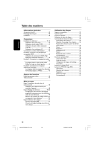
Lien public mis à jour
Le lien public vers votre chat a été mis à jour.